Sådan ændres slowmotion-video til normal hastighed: online og offline
Flere situationer, hvor det ikke er underholdende at se en video i slowmotion. Og det er lige meget, om vi vil anerkende det eller ej. Når en video bevæger sig i det tempo, vil vi til sidst miste interessen for at se den. Der er dog stadig en løsning på dette problem, fordi du kan se en film i slowmotion i et regulært tempo. Alt du behøver er at have de relevante videohastighedscontrollere installeret på din enhed. Denne artikel vil turnere dig hvordan man ændrer en slowmotion-video til normal hastighed online eller offline.
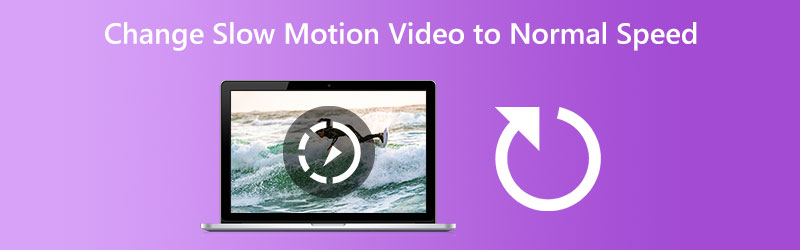
- Del 1. Sådan ændres en slowmotion-video til normal hastighed
- Del 2. Ofte stillede spørgsmål om, hvordan man ændrer en slowmotion-video til normal hastighed
Del 1. Sådan ændres en slowmotion-video til normal hastighed
1. Vidmore Video Converter
Vidmore Video Converter er den første og mest acceptable løsning til at konvertere en video optaget i slowmotion til normal hastighed. Det er et stykke software, der kan downloades på computere, der kører Windows- eller Mac-operativsystemerne. Dette stykke software er en video- og lydeditor, der giver brugerne mulighed for at forbedre optagelserne på den enklest mulige måde. Videohastighedscontrolleren er et af de værktøjer, du kan finde i værktøjskassen, der følger med Vidmore Video Converter. Brugere kan gendanne en video, der er blevet fremskyndet eller bremset, til dets oprindelige tempo ved hjælp af denne videohastighedscontroller.
Ud over at fungere som en videohastighedscontroller giver dette program brugere mulighed for at trimme, kombinere, klippe og tilføje andre effekter til deres videoer. Derudover behøver brugerne ikke at bekymre sig om, at kvaliteten bliver kompromitteret, da den indeholder en funktion, der giver dig mulighed for at justere kvaliteten eller outputformatet. Brugere behøver ikke at bekymre sig om, at kvaliteten bliver kompromitteret. For at opsummere skal du installere denne applikation på din enhed.
Trin 1: Efter at have downloadet Vidmore Video Converter til din Mac eller pc, kan du med det samme installere og bruge det. Det efterfølgende trin involverer at sikre, at programmet fungerer korrekt.
Hvis du vil have adgang til Værktøjskasse, vælg det fra hovedmenuen. Når du er klar til at bremse dine film, skal du vælge Video Speed Controller og ramte + knap.
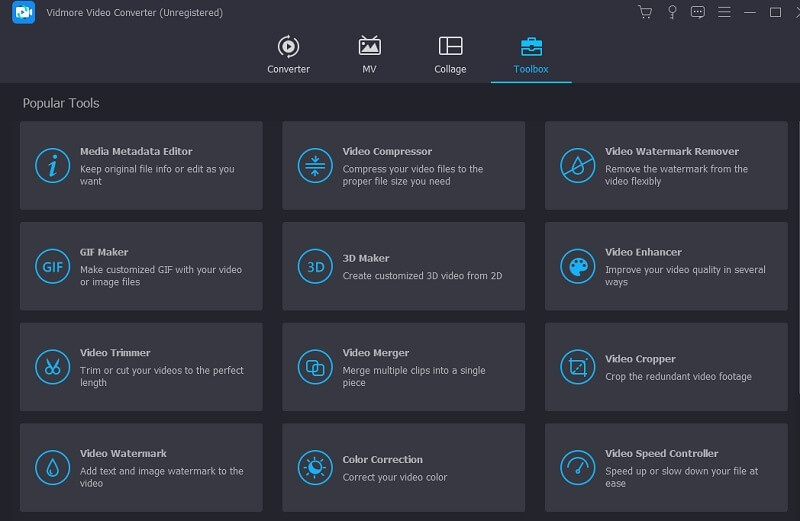
Trin 2: Du får lov til at sætte dit eget tempo. Muligheden for at eksportere effekten vises kun, når der er vist et live preview på hovedskærmen. Du har fuld navigation over hastigheden og kan ændre den, når det er nødvendigt.
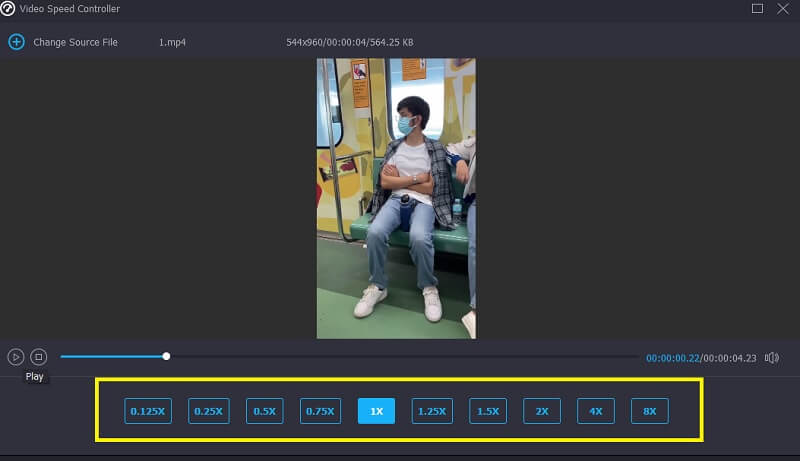
Trin 3: Når du er færdig med at lave dine film, vil du være i stand til at vælge de eksportindstillinger, du kan lide. Derefter skal du beslutte dig for en mappe, der skal bruges som dit datalager. Så snart du har foretaget dit valg, kan du bekræfte det ved at klikke på Okay knap.
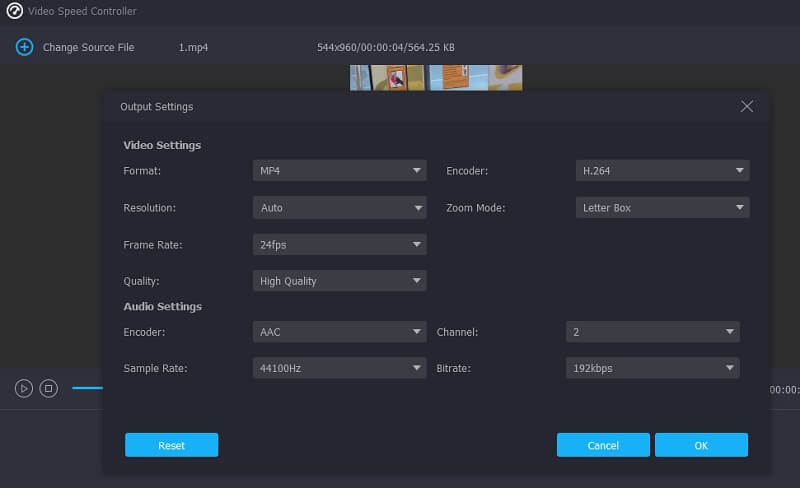
Når du har valgt den video, du ønsker at beholde, skal du gå til rullemenuen og vælge Eksporter.
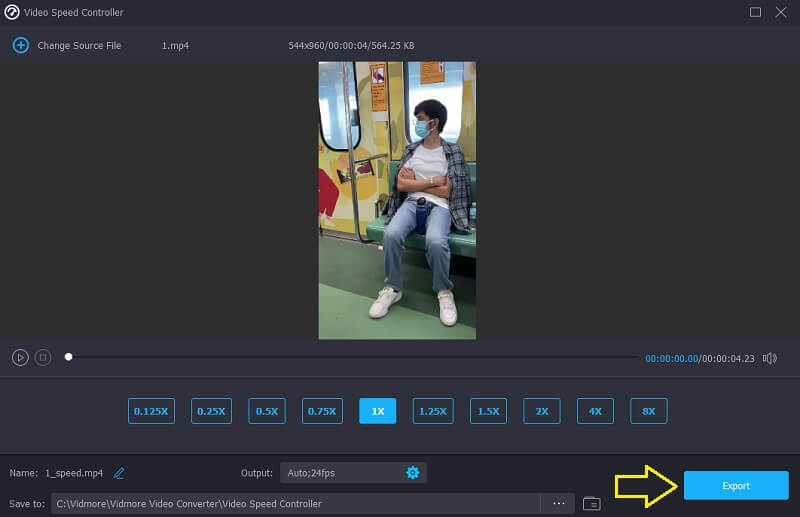
2. Flex Clip
Flex klip er et nyttigt onlineværktøj til at justere tempoet i dine klip, og du kan bruge det, hvis du kan lide at arbejde i det format. Den kan konvertere slowmotion-film fra din computer eller mobilenhed til almindelig hastighed, mens den bevarer fremragende kvalitet og giver dig mulighed for at ændre parametrene. Det fungerer godt på din Mac eller pc. Videohastigheden i slowmotion kan maksimalt øges med 8 gange. Du kan også reducere den med en faktor på 0,5x eller 0,2x. Derudover kan du personliggøre dine film ved at tilføje animeret tekst, logoer, enestående filtre, baggrundssoundtrack og justere videoeffekter.
Trin 1: Du kan fremskynde din slowmotion-film ved at gå til videoeditoren på FlexClip og tilføje dit klip. Du kan uploade en fra din pc eller vælge en fra din iPhone eller Android
Trin 2: Når slowmotion-videoen er blevet uploadet, kan du fremskynde den til gennemsnittet hastighed ved at klikke på hastighedssymbolet i den øverste værktøjslinje. Du kan opnå den almindelige afspilningshastighed ved at øge skyderen, som du kan kontrollere på forhåndsvisningsskærmen.
Trin 3: Du kan fortsætte med at redigere denne film på enhver måde, du finder passende, hvis det skulle blive nødvendigt. Derefter kan du gemme din film ved at klikke på Eksport mulighed i øverste højre hjørne.speed-control-flexclip.jpg
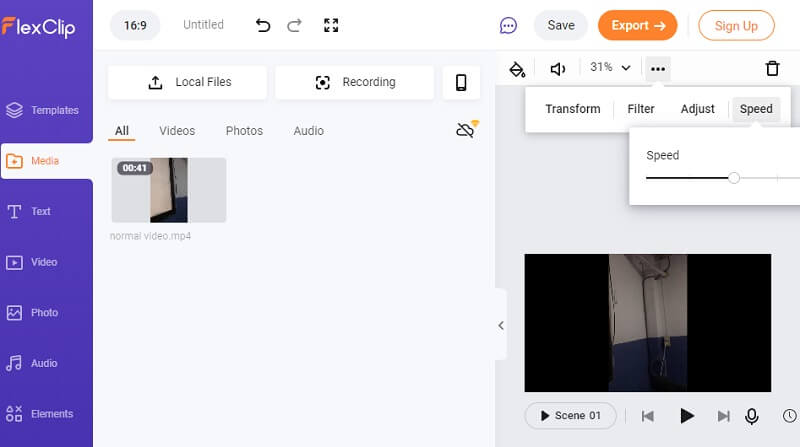
3. InShot
Det er sikkert at sige, at InShot er et af de mest fantastiske videooptagelsesværktøjer, der er tilgængelige til mobile enheder. Det tilbyder de sædvanlige muligheder for at klippe, opdele, flette, kontrollere videoens tempo og indstille de anvendte filtre. Men ud over disse har den også mere komplicerede funktioner såsom farvevælgere, muligheden for at tilføje musik til film, voice-overs og mange flere. Hvor præcist konverterer man slowmotion-film til standardhastighed ved hjælp af InShot-appen på en Android-telefon? Du er velkommen til at konsultere denne manual som en trin-for-trin instruktionsvejledning.
Trin 1: Start InShot-appen, gå til Lav ny afsnittet i menuen, og vælg derefter indstillingen Film fra listen over tilgængelige tilpasninger. Vælg derefter det slowmotion-videoklip, du vil ændre.
Trin 2: Hvis du ruller tidslinjen til højre og klikker på ikonet, der repræsenterer hastighed, får du adgang til symbolet. Flyt derefter den orange hastighedskontrolbjælke til højre, indtil den er på en position, hvor afspilningshastigheden ganges med 100
Trin 3: Hvis du er tilfreds med, hvordan filmen blev, skal du vælge en opløsning fra rullemenuen ved siden af Gemme knap. Klik derefter på Gemme knappen igen for at gemme videoen på din enhed.
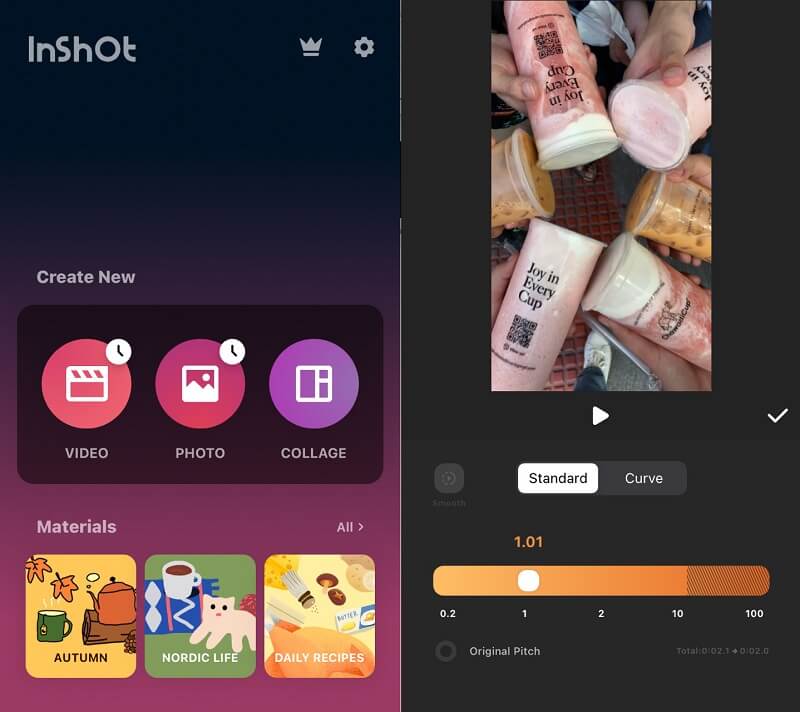
Del 2. Ofte stillede spørgsmål om, hvordan man ændrer en slowmotion-video til normal hastighed
Hvordan ændrer jeg slo-mo-videoer til at afspille med gennemsnitshastighed?
Det afhænger af de parametre, du har valgt til dine slowmotion-optagelser. I de fleste tilfælde bliver du nødt til at fremskynde en slowmotion-film optaget med 120 billeder i sekundet med en faktor på fire. Det skyldes, at billedhastigheden for den almindelige video altid er sat til 30 billeder i sekundet.
Hvordan ændres slowmotion-videoen til gennemsnitshastigheden på Premiere?
Du har to muligheder for at få adgang til indstillingerne for klippets hastighed. Du kan højreklikke på det klip, du vil redigere, og vælge Hastighed/varighed. Du kan også begrænse tastaturgenvejen Command + R på en Mac eller Control + R på en Windows-computer. En procentdel på 100 procent repræsenterer den almindelige hastighed. Hvis du øger tallet, begynder videoen at spille hurtigere.
Hvilken hastighed fungerer iMovie med?
Kun op til to gange gennemsnitshastigheden understøttes af iMovie.
Konklusion
Efter alle instruktionerne fra hvert værktøj ved du nu hvordan man ændrer en slowmotion-video til normal hastighed på Android, iPhone og desktops. Efter alt det, der er blevet diskuteret, er du fri til at begynde at justere tempoet i din fil, mens du stadig værdsætter den ved standardhastigheden.


